Os painéis do Excel são ferramentas de visualização de dados poderosas e interativas que podem ajudá-lo a apresentar informações importantes de forma concisa e envolvente. Com os painéis do Excel, você pode acompanhar métricas de desempenho, identificar tendências, analisar dados e tomar decisões com base nos insights obtidos.
No entanto, criar um ótimo painel do Excel não é tão fácil quanto inserir vários gráficos e tabelas em uma planilha. Você precisa planejar, projetar e otimizar seu painel para se adequar às suas metas e público. Você também precisa garantir que seu painel seja fácil de entender, navegar e atualizar.
Neste artigo, Bardimin irá mostrar-lhe como criar um painel do Excel impressionante em 8 passos fáceis. O Bardimin usará um exemplo de um painel de vendas que exibe dados mensais de vendas de uma empresa. Você pode seguir estas etapas para criar seu painel com seus dados.
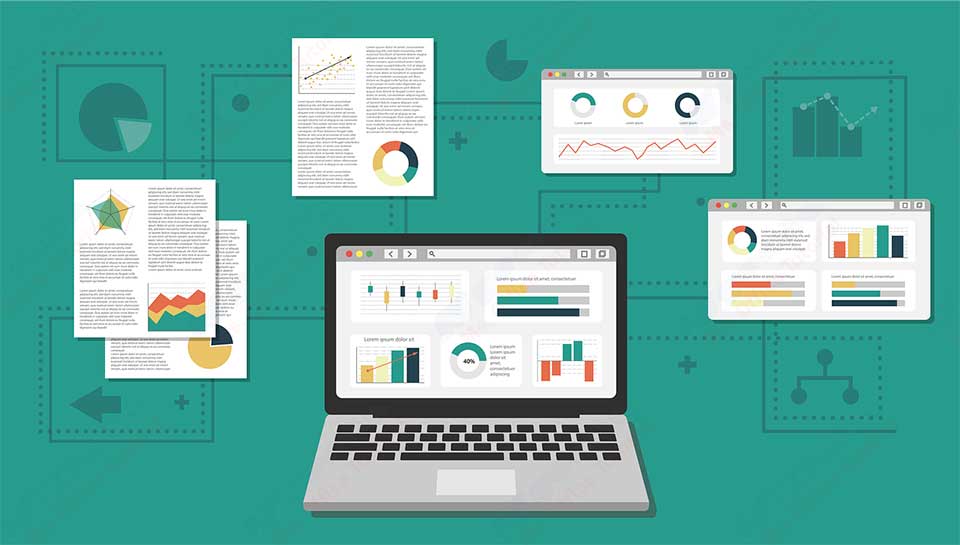
Etapa 1: definir as metas e o público do painel
A primeira etapa na criação de um painel do Excel impressionante é definir a finalidade e o público do seu painel. Você precisa responder às seguintes perguntas:
- Qual é o principal objetivo do seu painel? O que você deseja alcançar com seu painel?
- Quem é o público principal do seu painel? Quem verá e usará seu painel?
- Quais são as principais perguntas que você quer que sejam respondidas com seu painel? O que você quer transmitir ao seu público?
- Quais são as principais métricas que você deseja acompanhar com seu painel? O que você deseja medir e monitorar com seu painel?
Ao responder a essas perguntas, você pode determinar o escopo, o conteúdo e o layout do painel. Você também pode personalizar seu painel de acordo com as necessidades e preferências do seu público.
Exemplo: No caso de um painel de vendas, o objetivo principal do painel é resumir o desempenho de vendas da empresa. O principal público do painel são gerentes de vendas e executivos da empresa. As principais perguntas que você deseja responder com painéis são:
- Qual a tendência de vendas mensais da empresa?
- Quais são os produtos, categorias e territórios mais vendidos da empresa?
- Como o desempenho de vendas da empresa se compara à meta e ao ano anterior?
- Quais são os fatores que afetam as vendas da empresa?
As principais métricas que você deseja acompanhar com painéis são:
- Total de vendas
- Vendas por produto
- Vendas por categoria
- Vendas por região
- Percentual de cumprimento da meta
- Crescimento anual das vendas
Etapa 2: Coletar e organizar seus dados
A segunda etapa na criação de um painel impressionante do Excel é coletar e organizar seus dados. Você precisa garantir que seus dados sejam completos, precisos e relevantes para os objetivos e o público do seu painel. Você também precisa se certificar de que seus dados estejam bem estruturados e facilmente acessíveis ao Excel.
Você pode coletar seus dados de uma variedade de fontes, como bancos de dados, arquivos de texto, arquivos CSV, arquivos do Excel ou aplicativos Web. Você pode importar seus dados para o Excel usando os recursos Get & Transform Data (Power Query) ou Data Connection. Você também pode inserir manualmente seus dados em uma planilha do Excel, mas isso não é recomendado, pois é propenso a erros e ineficiente.
Depois de coletar seus dados, você precisa organizá-los de uma forma que facilite sua análise e visualização. Você precisa limpar seus dados de duplicatas, erros, valores ausentes ou inconsistências. Você também precisa normalizar seus dados usando formatação apropriada, como datas, números ou texto. Além disso, você precisa converter seus dados em uma tabela do Excel usando o recurso Format as Table. Usando tabelas do Excel, você pode aproveitar recursos como filtros, classificação, validação de dados e referências estruturadas.
Exemplo: no caso de um painel de vendas, os dados mensais de vendas da empresa são armazenados em um arquivo Excel separado para cada mês. Os dados têm as seguintes colunas:
- Data
- Produto
- Categoria
- Região
- Preço
- Quantidade
- Venda
- Alvo
- Ano Anterior
Para coletar e organizar os dados, as etapas que podem ser tomadas são:
- Importe todos os arquivos do Excel para uma planilha do Excel usando o recurso Get & Transform Data (Power Query).
- Combine todos os arquivos do Excel em uma tabela usando o recurso Append Queries.
- Limpe dados de duplicatas, erros, valores ausentes ou inconsistências usando recursos Remove Rows, Replace Values, Fill ou outros.
- Normalize dados usando formatação apropriada, como datas, números ou texto, usando o recurso Change Type.
- Converta os dados em uma tabela do Excel usando o recurso Format as Table e nomeando a tabela como SalesData.

